วิธีเล่นสไลด์โชว์ภาพถ่ายใน Windows 10 จาก File Explorer

แม้ว่ามันจะไม่เหมือนกับเวอร์ชั่นก่อนหน้า แต่ใน Windows 10 คุณยังสามารถเล่นสไลด์โชว์ภาพได้จากใน File Explorer นี่คือวิธี
ใน Windows รุ่นก่อนหน้าเริ่มต้นด้วยMillenium Edition หรือ Windows ME สำหรับเด็ก ๆ ที่ยังเด็กเกินไปที่จะจำได้ว่าน้ำท่วมคุณสามารถเล่นสไลด์โชว์รูปภาพของคุณในโฟลเดอร์ My Pictures ด้วย Windows 10 สิ่งต่าง ๆ เปลี่ยนไปเล็กน้อย แต่คุณยังสามารถเล่นสไลด์โชว์ภาพจากใน File Explorer ต่อไปนี้เป็นวิธีดูภาพที่คุณต้องการและเริ่มสไลด์โชว์ผ่านอินเทอร์เฟซ Ribbon ที่อัปเดต
เล่นภาพสไลด์โชว์ใน Windows 10
หากต้องการเริ่มการนำเสนอภาพนิ่งของภาพทั้งหมดในโฟลเดอร์อย่างง่ายดายให้เปิดโฟลเดอร์ที่มีภาพที่คุณต้องการจากนั้นเลือกภาพแรกจากโฟลเดอร์ ส่วนสีเหลืองใหม่ที่เรียกว่า เครื่องมือรูปภาพ จะปรากฏใน Ribbon ด้านบนแท็บจัดการ คลิกที่มัน
ที่นั่นคุณจะเห็นตัวเลือกใหม่และในส่วนมุมมอง คลิกที่ สไลด์โชว์ เพื่อเริ่มการนำเสนอภาพนิ่งของรูปภาพทั้งหมดในโฟลเดอร์ โปรดทราบว่าหากคุณไม่ได้เลือกรูปภาพใด ๆ ในโฟลเดอร์คุณจะไม่สามารถเริ่มสไลด์โชว์
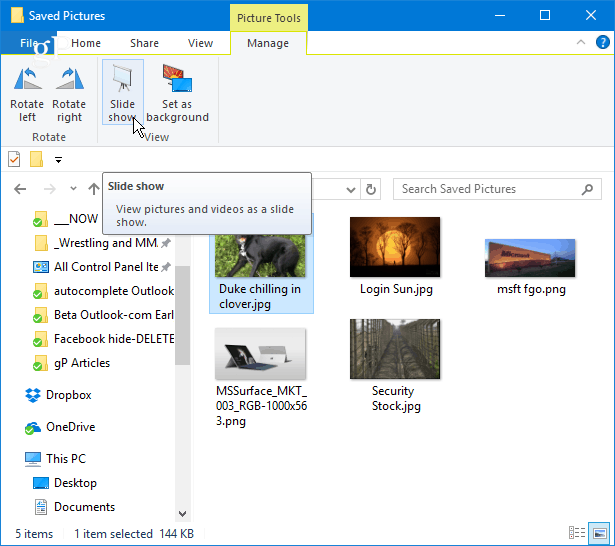
คุณยังสามารถเริ่มสไลด์โชว์โดยใช้เฉพาะภาพที่ต้องการในโฟลเดอร์ที่คุณต้องการใช้ ในการเลือกภาพในโฟลเดอร์ที่คุณต้องการให้กดปุ่ม ปุ่มพิมพ์ Ctrl หรือ เปลี่ยน กดปุ่มบนแป้นพิมพ์เพื่อเลือกรูปภาพที่คุณต้องการใช้ ที่จะให้คุณเหมือนกัน เครื่องมือรูปภาพ ตัวเลือกในแท็บจัดการด้วยตัวเลือกในการเริ่มสไลด์โชว์
เมื่อคุณเริ่มสไลด์โชว์คุณสามารถคลิกขวาที่รูปภาพที่แสดงและควบคุมการเล่นเปลี่ยนความเร็วหรือออกจากสไลด์โชว์
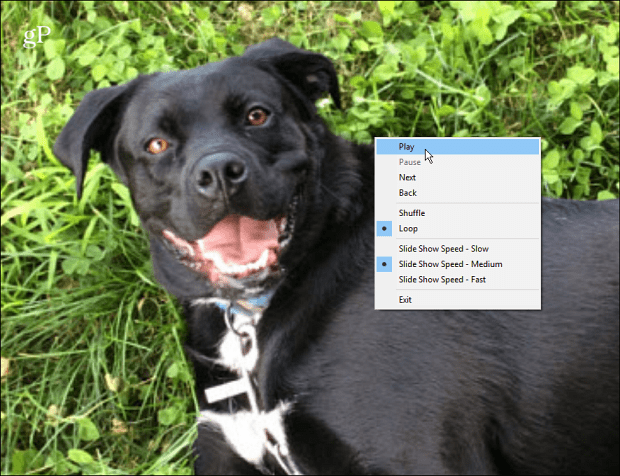
โปรดจำไว้ว่าสิ่งนี้จะแสดงเฉพาะสแตติกรูปภาพใน File Explorer หากคุณต้องการเครื่องมือที่มีความซับซ้อนยิ่งขึ้นลองดูแอพ Photos ในตัวหรือฟีเจอร์ Windows 10 ที่กำลังจะมาถึง Story Remix ซึ่งจะช่วยให้คุณสามารถแก้ไขและรวมรูปภาพและไฟล์วิดีโอได้ด้วย หรือคุณสามารถใช้แอพของบุคคลที่สามเช่น IrfanView ซึ่งมีตัวเลือกสไลด์โชว์ที่กำหนดเองได้มากขึ้น
คุณใช้ตัวเลือกสไลด์โชว์ใน Windows 10 File Explorer หรือคุณต้องการแอพของ บริษัท อื่นหรือไม่? แสดงความคิดเห็นด้านล่างและแจ้งให้เราทราบว่าคุณชอบอวดรูปภาพบนพีซีของคุณอย่างไร










ทิ้งข้อความไว้